
PhotoDirectorの評価やレビューを教えてください。
使いやすいソフトでしょうか?
このような声にお応えして参考となる記事をご用意しました。
こちらの記事ではCyberLink(サイバーリンク)の画像編集ソフト「PhotoDirector」で人や不要なオブジェクトを消す方法について解説します。
こちらの記事ではCyberLink(サイバーリンク)の画像編集ソフト「PhotoDirector」の
- 評価
- レビュー
について解説します。
記事の内容を見ていただくだけでPhotoDirectorを購入すべきかどうか判断できますよ。
私は動画編集歴15年以上。
画像作成のためにPhotoDirectorを愛用しています。
CyberLinkの製品はいずれも初心者に優しい画像編集ソフトなので評価が高いです。
でも使う目的によっては合わない場合もあるのでぜひ参考にしてくださいね。
PhotoDirectorのバージョンによっては操作画面やボタンの位置が異なる場合もありますので、あらかじめご了承ください。

この記事で分かること
- PhotoDirector14Ultraの評価・レビュー
- PhotoDirectorの評判や口コミ
- PhotoDirector14Ultraと365の違いなど
私が提携しているサイバーリンク公式から特別に割引クーポンをいただきました。こちらのサイト経由限定で使えます。
セール価格と合わせると最大40%OFFで購入できますよ。

クーポンコードは「SOHO2025」
上記の黄色い部分をコピーしたら以下のオレンジボタンから公式サイトに入り、購入画面のコード入力欄に貼り付けるとセール価格から更に10%OFFで購入できます。セールやクーポン配布は間もなく終了します。今すぐ買わないと「2,800円分」損することになるので購入はお早めに!

↓PhotoDirectorをセール+クーポンで安く買う方法を解説しています。 PhotoDirectorの購入を考えているあなたへ。当記事ではPhotoDirectorをの価格や値段について解説しています。記事の内容を見ていただくだけでお得にPhotoDirectorを購入できますよ。どうぞご覧下さい。 続きを見る

PhotoDirectorをクーポンコード+セールで安く買う方法2選
PhotoDirector 2025 Ultraは評価の高い画像編集ソフト
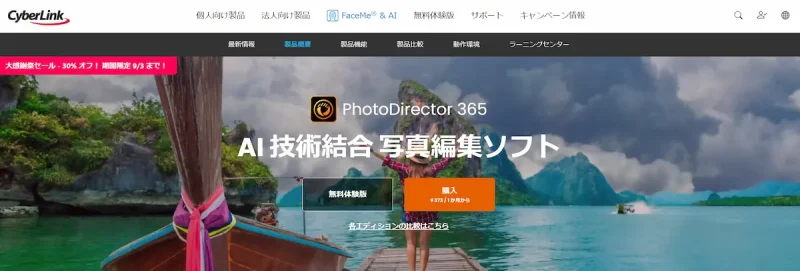
⇧出典:CyberLink
| 会社名 | CyberLink |
| 本社 | 台湾(新北市) |
| 創業 | 1996年 |
| 創設者 | Jau Huang |
| 日本支社 | 東京都港区芝大門1-16-3 |
| システム要件(Windows) | Microsoft Windows 11、10、8.1、7(64ビットOSのみ) |
| システム要件(Mac) | macOS 10.14 以降 |
| サポート 対応 | 電話 メール |
| 公式サイト | 公式で確認 |
買い切り版はWindowsのみ対応です。
Macで使うならサブスク版の購入が必須です。

ほとんどの画像形式に対応しています。

PhotoDirectorを提供しているCyberLinkは台湾のメーカーです。
CyberLinkは1996年に設立され、主にマルチメディア関連ソフトウエアの開発を手がけてきました。
PhotoDirectorの他にも
- PowerDirector(動画編集ソフト)
- PowerDVD(動画再生ソフト)
- Power2Go(DVD・ブルーレイ書き込みソフト)
などのソフトも有名です。
CyberLinkは歴史あるソフトウェアメーカーなので安心して利用できます。
PhotoDirector 2025 Ultraを使ってみた評価やレビューを解説

ここからは筆者がPhotoDirector Ultraを使ってみて良いと感じた評価やレビューを紹介します。
以下でそれぞれ順番に詳しく解説します。

①画像の中の人を消したり文字消しなど不要な部分を簡単に消すことができる
PhotoDirectorでは画像の中の人やオブジェクト、文字を簡単に消せるのが便利です。
消したい人をブラシでなぞって「適用」を選ぶだけの簡単操作。
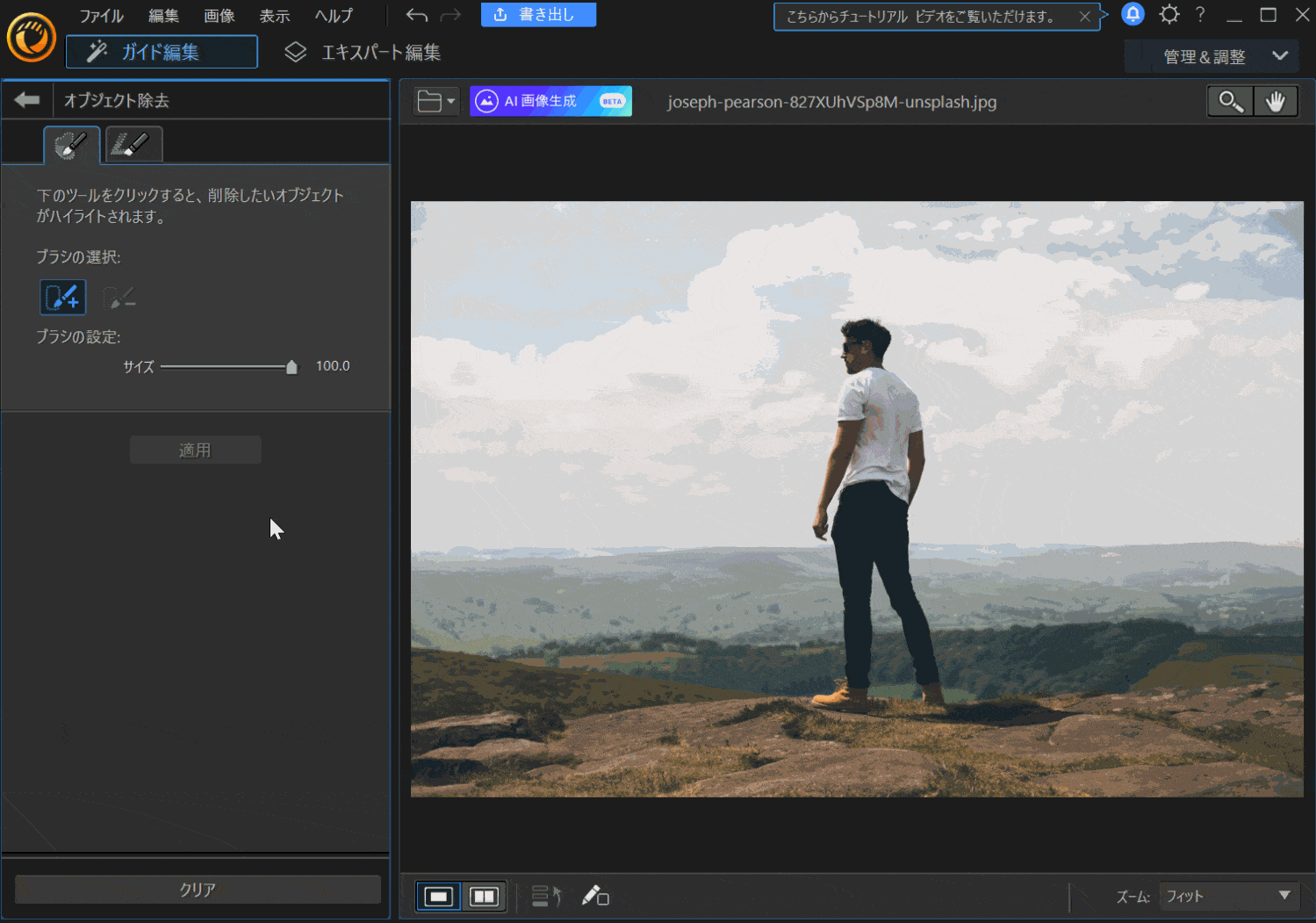
- 消したい人をドラッグ&ドロップでなぞる
- 「適用」を選択
AIが自動的に解析して背景を調整してくれるので自然な感じで人や文字などを消すことができます。

⇩PhotoDirectorで人や文字消し、不要なオブジェクトを除去する方法は以下の記事で詳しく解説していますのでご覧下さい。
PhotoDirectorで人を消す使い方3ステップ【不要な部分・文字消し方法】
②画像を簡単に高画質化できる
PhotoDirectorは無料版でも高画質化機能を使って簡単に解像度を上げることができます。
画像を読み込んだら「ガイド編集」に切り替えて「画像高画質化」を選択します。
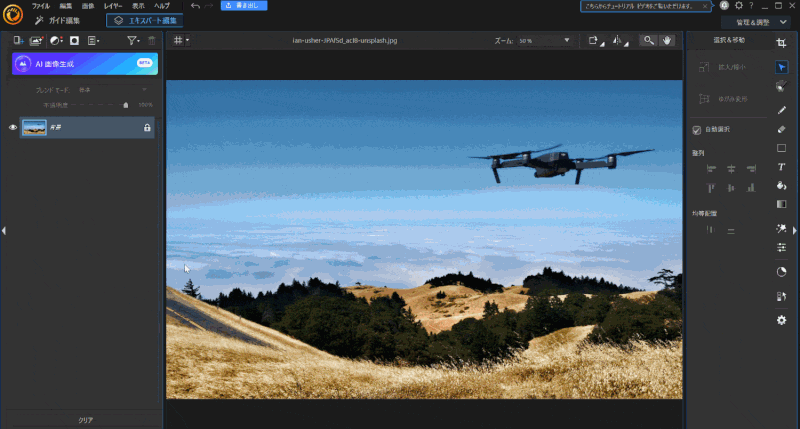
⇧「ガイド編集」→「画像高画質化」の順に選択。
高画質化を適用します。
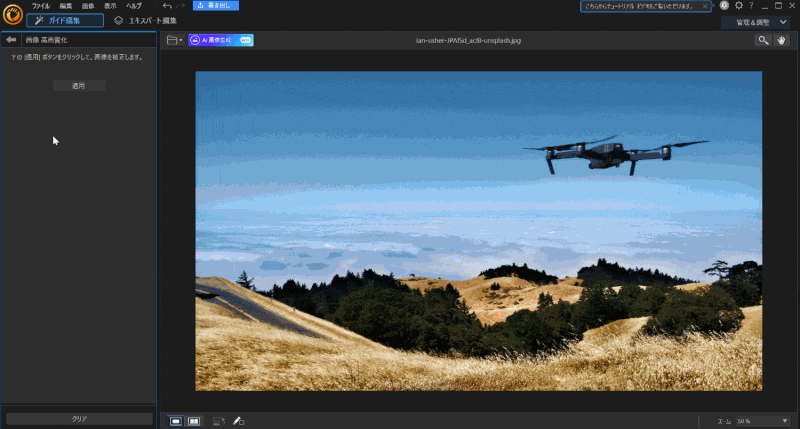
⇧そのまま「適用」を選ぶだけで画質が自動的に高画質化されます。
このように、ワンタッチで高画質化ができるので便利です。

高画質化前後の比較。

⇧解像度変更前

⇧解像度変更前
少しわかりにくいですが、お城の壁が綺麗になっているのが分かります。
ピクセルが細かくなった証拠です。

⇩PhotoDirectorで高画質化する方法は以下の記事で詳しく解説していますのでご覧下さい。
【解決!】PhotoDirectorで解像度を変更する方法2選
③AIによる空の置き換え機能が便利
PhotoDirectorではAIによる空の置き換え機能が使えます。
簡単操作で曇りを晴れにしたりできるので便利です。
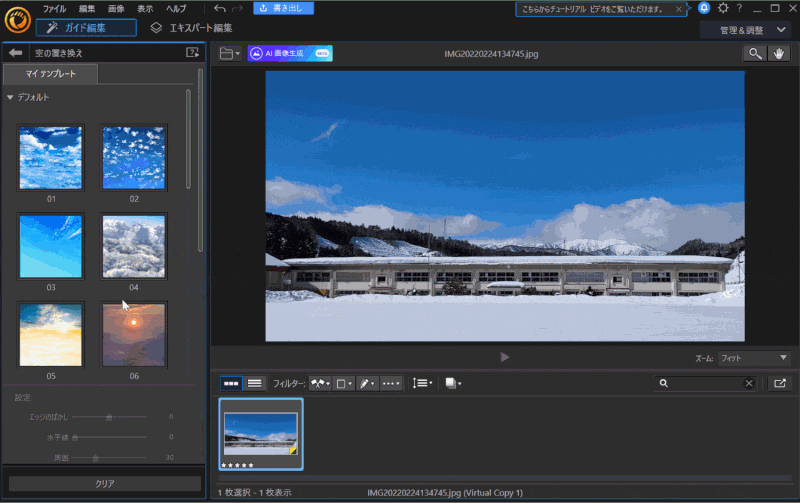
⇧あらかじめ用意されている空を選ぶことで置き換えできます。
操作が簡単なのがメリットです。

⇩PhotoDirectorで空を置き換える方法は以下の記事で詳しく解説していますのでご覧下さい。
PhotoDirectorで色を変更する方法7選【スマホアプリ対応】
④フレームテンプレートが良い感じ
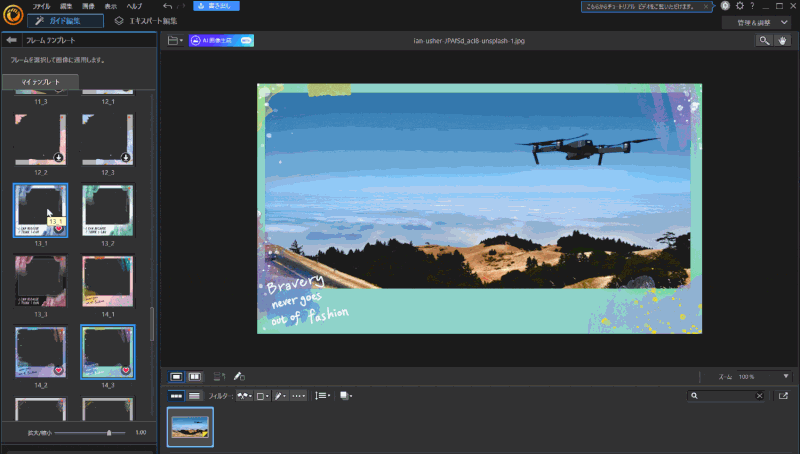
⇧PhotoDirectorのフレーム機能(上記は水彩画のフレーム見本)
PhotoDirectorでは画像にフレームを簡単に追加する機能があります。
フレームの種類は
- インテリア
- ビーチ&トロピカル
- 音楽フェス
など、様々なジャンルに対応しているので色々な場面で活用できます。
無料版だと10種類程度しか使えない制限がありますが、有料版だと300種類以上のフレームが使えるのでおすすめです。
⑤コスパが良い
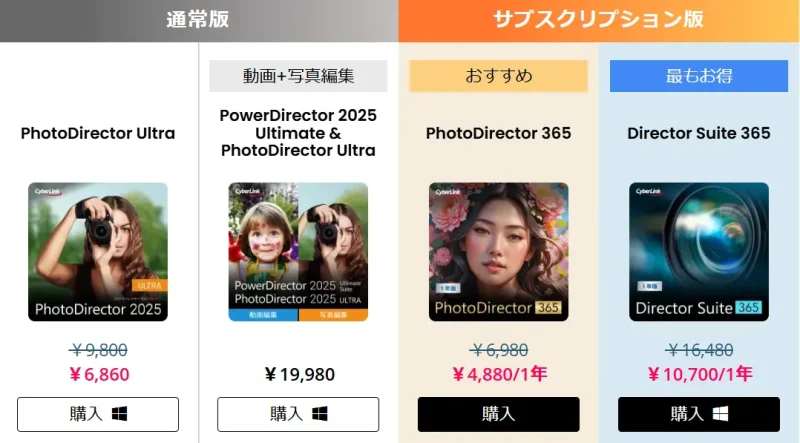
⇧出典:CyberLink
PhotoDirectorは何と言ってもコスパが良いのがメリットです。
1万円未満で永久に使える画像編集ソフトが手に入ります。
画像編集ソフトとしてはかなりお得感があると言えます。
PhotoDirector 2025 Ultraの評価【デメリット】を解説
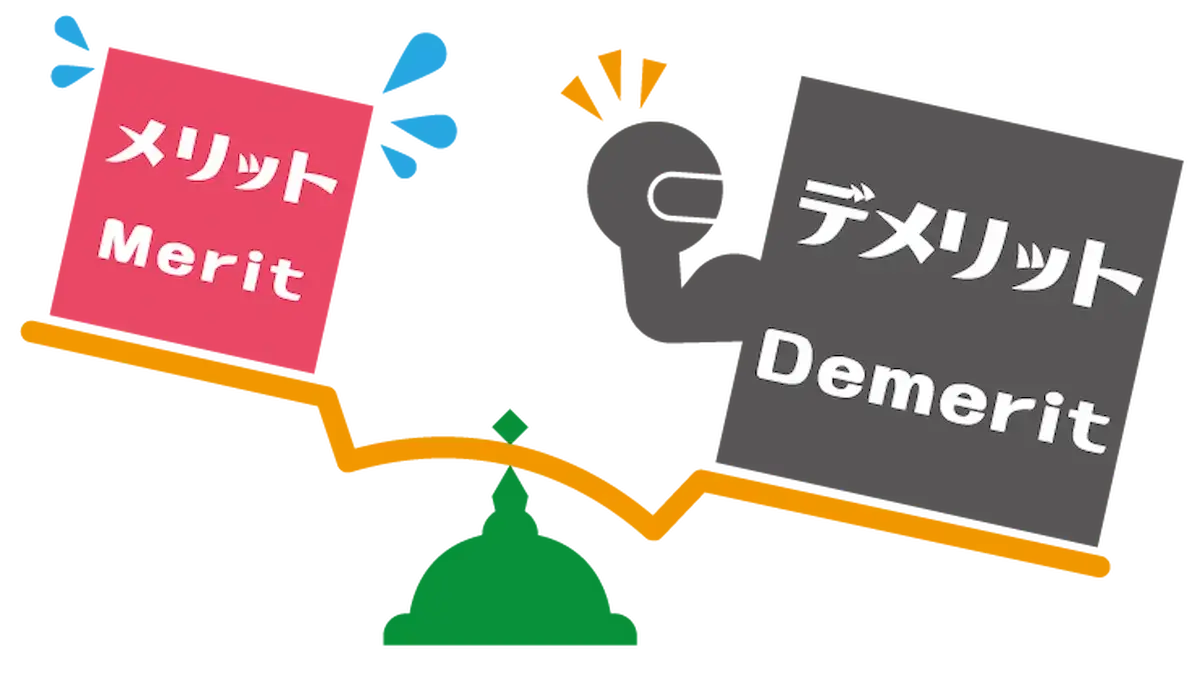
私はPhotoDirectorを15年以上使っていますが、機能や価格に関しては正直大きなデメリットを感じたことはありません。
しかし、あえて言わせていただくとメーカーであるCyberLinkの最近のサポート体制には不満を感じています。
- 1日中電話してもつながらない
- 通常のメールサポートは2週間経過しても返信無し
- 優先メールサポートも返信が1週間以上かかる
というような感じで、サポートが全くあてにならないような状況も多いです。
- コロナの影響を境に在宅で動画編集や画像編集する人が増えた
- ソフトの使い方が複雑化してきたのでサポートを利用する人が増えた
- サポート体制の人手不足
などが理由となり、2020年代になってからサポートが混雑するようになりました。
特に人手不足は深刻で
- 時々つながっても毎回同じ人なのでかなりの人手不足がうかがえる
- サポートの人を休ませるため時々10日くらい電話サポートを中止することがある
というような状況です。
もう少しサポート体制を見直してくれると利用者もありがたいのですが、現状は難しいようです。
私のサイトで基本的な使い方は解説していますので、少しでも混雑を避けるためにサポートに問い合わせる前に見ていただけるとありがたいです。

PhotoDirector 2025 Ultraの評判や口コミは?
PhotoDirectorの評判や口コミを調査しましたので紹介します。
良い評判や口コミ①おすすめ
PhotoDirector良いですよ〜!
コス始めた頃から何年も愛用してます🥰— 紗和@黄色の方 (@s2sawas2) September 7, 2023
PhotoDirectorを愛用しているという評判や口コミが目立ちました。
初心者に使いやすいという声も多いです。

良い評判や口コミ②画像の不要な部分を簡単に消すことができる
Photodirectorってアプリすごい。今日水天宮で撮った写真、背景に写ってた人を綺麗に消せた!まるで最初から誰もいないみたいなクオリティ😳これはすごい。
— さとりちゃん (@pupupupukt) September 1, 2023
画像の背景に移っている不要な部分を消せる機能が便利だという意見がありました。
簡単に使えるという評判や口コミが多いです。

良い評判や口コミ③AIによる機能が便利
PhotoDirector、あまり使わないからサブスク更新しなかったんだけど、久しぶりに開いて「AIシーン」って機能を使ったら異次元すぎてびっくりしたわ……
また契約しよかな。
雑談のネタ提供できそう。 pic.twitter.com/IXLPCI1oWr— 芝宮ちかこ@浜松市カメラ講師/カメラマン (@ckk483) September 3, 2023
AI機能が便利だという評判や口コミが目立ちました。

CyberLinkのPhotoDirectorは非常に評判の高いソフトです。
なぜなら
- 画像の不要な部分を一瞬で除去できる
- 背景が簡単に除去できる
- 画像の合成やコラージュができる
- 空の風景を入れ替えることができる
- 比較的安い(買い切り版が約7,000円)
など、初心者でも簡単に画像編集できる機能が満載だからです。
AI機能の進化により2010年代に比べて綺麗な画像を簡単に作れるようになりました。
これも1996年から30年近く研究されてきたCyberLinkの歴史のたまもののおかげです。
このように、CyberLinkのPhotoDirectorは評判の良い画像編集ソフトです。
「PhotoDirector」以外にも動画編集ソフトの「PowerDirector」が有名かつ評判が良いです。

⇩PhotoDirectorの評判や口コミは以下の記事で詳しく解説していますのでご覧下さい。
PhotoDirector 2025 Ultraと365の違いを解説
| 製品名 | おすすめ ポイント | 販売サイト | 定価 | Windows Mac 対応 | 優先 メールサポート | Getty images 素材ダウンロード | インストール できる PCの台数 | インストール時 ライセンスキー 入力 | アップデート | クラウド ストレージ | 動画編集 ソフト PowerDirector | 音声編集 Audio Director | 色編集 Color Director |
|---|---|---|---|---|---|---|---|---|---|---|---|---|---|
| おすすめ 買い切り版 PhotoDirector Ultra | 買い切りに こだわるなら こちら | 公式で確認 | 9,800円 | Windowsのみ | 無し | 不可 | 1台 | 必須 | 2世代以内 | 最初の1年のみ 25GB | 無し | 無し | 無し |
| 買い切り版 PhotoDirector Ultra + PowerDirector Ulttimate | 画像編集 + 動画編集 | 公式で確認 | 19,980円 | Windowsのみ | 無し | 不可 | 1台 | 必須 | 2世代以内 | 最初の1年のみ 50GB | 有り | 無し | 無し |
| 超おすすめ サブスク版 PhotoDirector 365 | コスパ最強 おすすめ | 公式で確認 | 6,980円 | Windows Mac 両対応 | 有り | 可 | 複数台 | 不要 | 常に最新 | 永久 50GB | 無し | 無し | 無し |
| サブスク版 DirectorSuite 365 | 画像編集 + 動画編集 全ての機能が使える フルバージョン | 公式で確認 | 16,480円 | Windowsのみ | 有り | 可 | 複数台 | 不要 | 常に最新 | 永久 100GB | 有り | 有り | 有り |
特にこだわりが無ければサブスク版の「PhotoDirector365」
買い切り型にこだわる人は「PhotoDirector Ultra」がおすすめです。
動画編集も考えている人はセットで買うと安いです。

⇩PhotoDirectorは買い切り版が良いかサブスク版が良いかは以下の記事で詳しく解説していますのでご覧下さい。
【納得!】PhotoDirectorは買い切りとサブスクどちらがおすすめ?
PhotoDirector 2025 Ultraの使い方【有料版も同じ】

PhotoDirector Ultraでは無料体験版でも以下のような機能が使えます。
詳しい使い方はそれぞれの記事で解説していますので参考にしてください。
⇧各項目をタップすると、それぞれの解説記事に飛びます。
無料版でもほとんどの機能は使えます。

⇩PhotoDirectorの使い方は以下の記事で詳しく解説していますのでご覧下さい。
PhotoDirector365の使い方15選【無料版やスマホ版も解説】
PhotoDirector 2025 Ultraの評価に関するQ&A

PhotoDirectorの評価・レビューに関してよくある質問と解決法は以下の通りです。
以下で順番に解説します。

①PowerDVD「Ultra」を買うならダウンロード版が良いかパッケージ版が良いか?
| 項目 | ダウンロード版 | パッケージ版 (通常版) |
|---|---|---|
| インストール 方法 | ダウンロード URL | DVD |
| インストール DVD | 無し | 有り |
ダウンロード版とパッケージ版(通常版)の大きな違いはインストール用のDVDが付くかつかないかの差です。
最近ではパッケージ版も少なくなってきましたが、アマゾンや楽天などでは売られている場合があります。
公式サイトで購入する場合はダウンロード版のみになります。
PowerDVD購入後に
ダウンロード時のインストーラーファイルをUSBなどに保存
しておけば、インストールDVDの代わりになるので問題ありません。
このように、パッケージ版とダウンロード版にはほとんど差がありません。
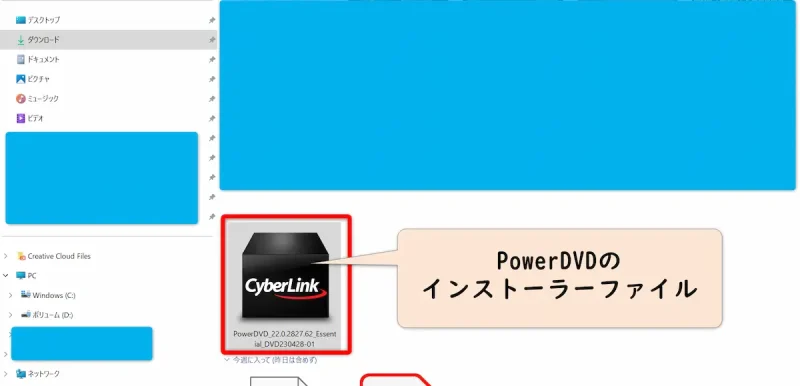
⇧最初にダウンロードした時のファイルをUSBなどに保存しておけばバックアップDVDの代わりになります。
かさばるのが嫌な人はダウンロード版、何か物で残っていないと不安な人はパッケージ版(通常版)がおすすめです。

②Photodirector 14 Ultra アップグレード & 乗換え版の条件は?
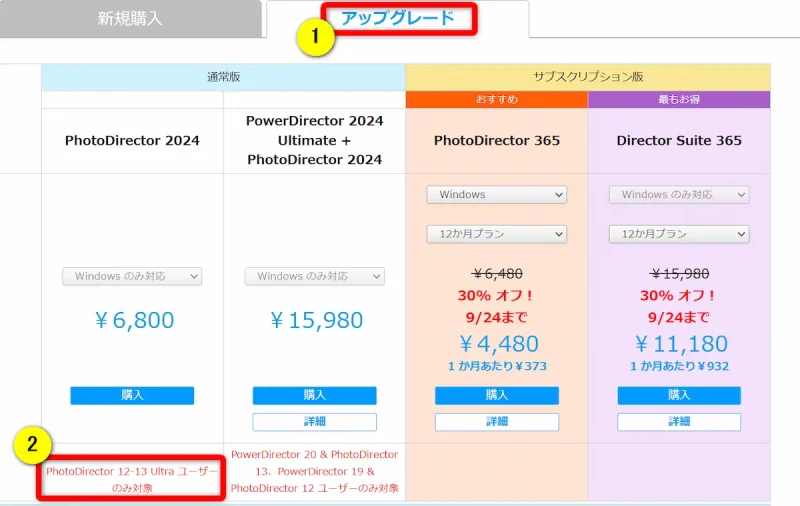
⇧公式サイトから「各エディションの比較はこちら」→「アップグレード」を選択すると上記の画面になる
PhotoDirector Ultraのアップグレード & 乗換え版の条件は
- 最新版より2世代以内の製品を既にご利用中のお客様
- PhotoDirector21→23はOK
- PhotoDirector20→23は×
というような条件があります。
このように、PhotoDirectorは2世代前までならアップグレード可能です。

アマゾンなどで購入する場合。
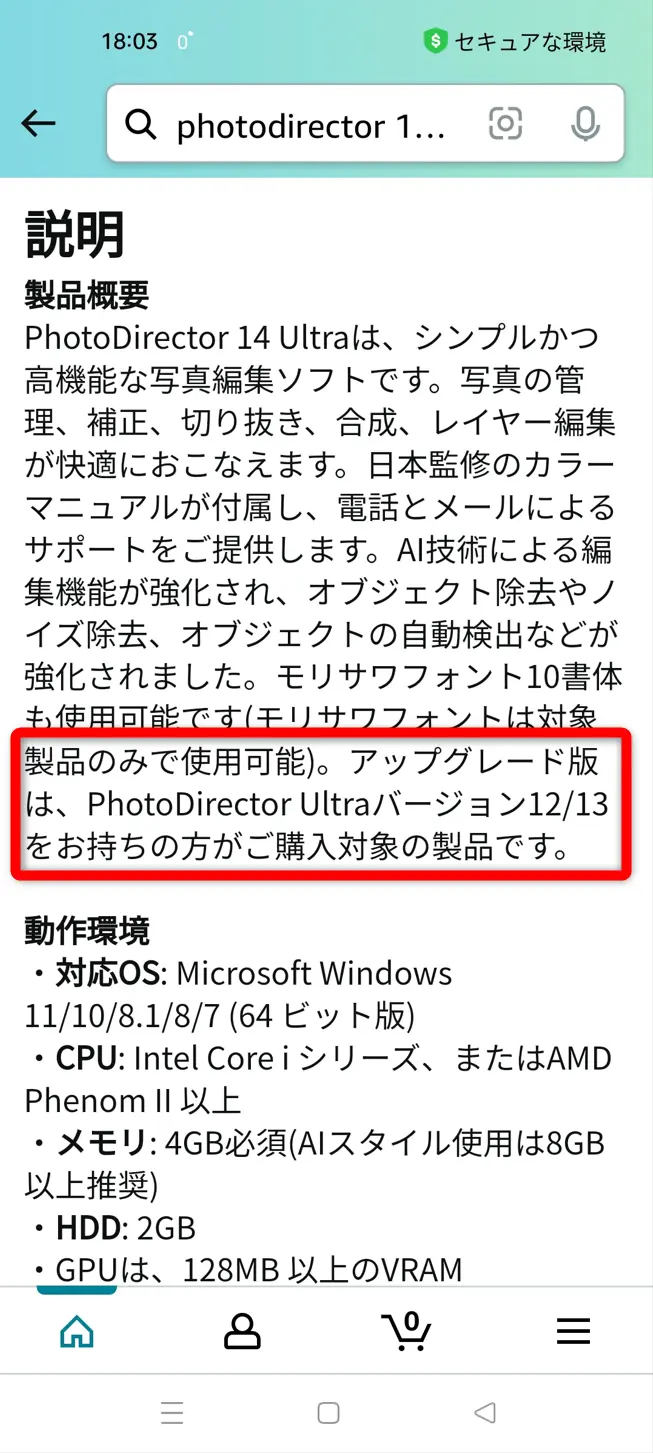
アマゾンなどで購入する場合も2世代前以内の製品を使っていることが前提になっています。

③PhotoDirector Ultra Macの評価は?
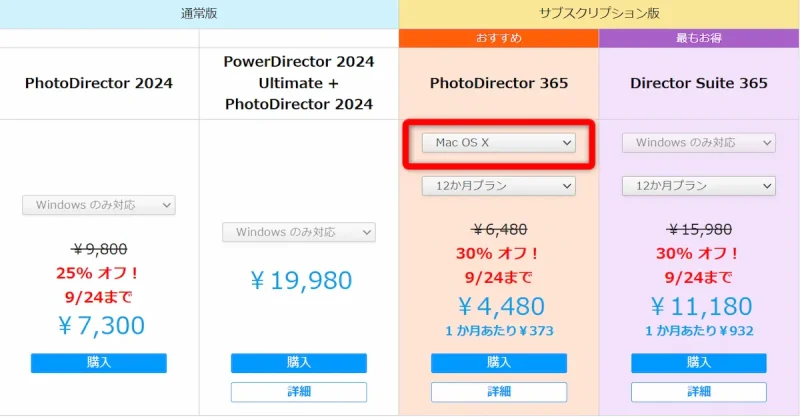
⇧Mac版を選択すると切り替わる。
MacでPhotoDirectorを使う場合はPhotoDirector365(サブスク版)しか選択肢がありません。
機能はWindows版と全く同じなので評価は高いです。
Windows版とMac版ではソフトウェアが異なるので、必ずMac版を選択した上で購入しましょう。
PhotoDirector 2025 Ultraは評価が高い画像編集ソフト

以上、PhotoDirectorの評価・レビューについて解説しました。
再度確認です。
- PhotoDirectorは評価が高い画像編集ソフトなので安心して使える
- PhotoDirectorはデメリットが少ない画像編集ソフトなので安心して使える
- PhotoDirectorは実際に使ってみると使いやすい画像編集ソフトなので安心して使える
早速CyberLinkのPhotoDirectorを無料ダウンロードして使ってみよう。
私が提携しているサイバーリンク公式から特別に割引クーポンをいただきました。こちらのサイト経由限定で使えます。
セール価格と合わせると最大40%OFFで購入できますよ。

クーポンコードは「SOHO2025」
上記の黄色い部分をコピーしたら以下のオレンジボタンから公式サイトに入り、購入画面のコード入力欄に貼り付けるとセール価格から更に10%OFFで購入できます。セールやクーポン配布は間もなく終了します。今すぐ買わないと「2,800円分」損することになるので購入はお早めに!

↓PhotoDirectorをセール+クーポンで安く買う方法を解説しています。 PhotoDirectorの購入を考えているあなたへ。当記事ではPhotoDirectorをの価格や値段について解説しています。記事の内容を見ていただくだけでお得にPhotoDirectorを購入できますよ。どうぞご覧下さい。 続きを見る

PhotoDirectorをクーポンコード+セールで安く買う方法2選
⇩PhotoDirectorの使い方は公式サイトなどで調べても載っていないため私が解説本を制作しました。
YouTubeサムネイルの作り方を例にPhotoDirectorの超基本的な使い方を解説しています。
1,000人中983人の方に「公式サイトより分かりやすい」と高評価をいただいています。
今だけ限定で永久LINE(メール)サポートを無料で使えます。ぜひご活用ください。

\よかったらシェアしてね/



